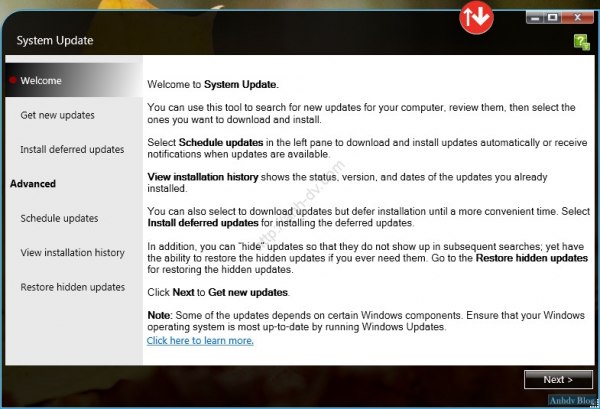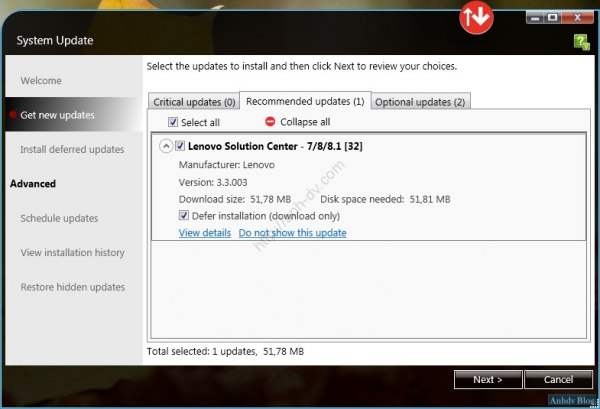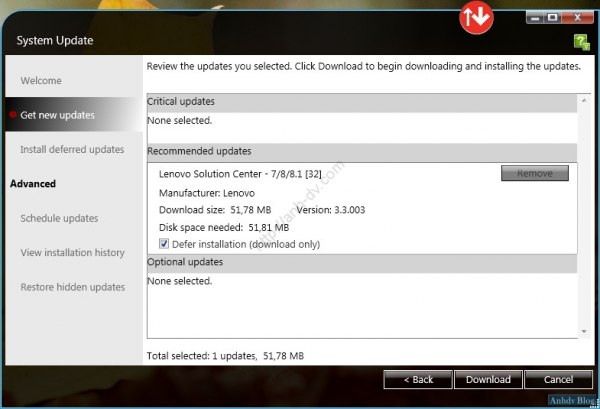Như các bạn đã biết, driver là trình điều khiển phần cứng của máy tính. Để máy tính nhận diện được các phần cứng thì chúng ta phải cài đặt driver. Bài viết này sẽ hướng dẫn các bạn cài đặt driver tự động cho máy tính Lenovo, Thinkpad.
Tải về công cụ giúp cài đặt driver tự động cho máy tính Lenovo, Thinkpad
- Tải công cụ Lenovo System Update, chú ý chọn đúng phiên bản dành cho windows của bạn (7/8/10 hay là XP)
- Phần mềm yêu cầu Net Framework 4.5.2
- Cài đặt Net Framework trước, sau đó bạn mới cài đặt được Lenovo System Update
Đọc thêm:
- Cách cài driver windows 10 chuẩn nhất, hướng dẫn tìm driver bị thiếu
- Tạo usb boot cứu hộ đa năng (cài win, cứu dữ liệu, sửa lỗi máy tính)
Hướng dẫn cách cài đặt driver tự động cho máy tính Lenovo
Lenovo System Update không tự tạo shorcut ra desktop, bạn bấm phím Windows và chọn System Update.
Chọn Next để phần mềm quét và tìm driver cho máy tính của bạn
- Critical updates: Là bản cập nhật quan trọng
- Recommended updates: Là bản cập nhật khuyến cáo
- Optional updates: Là bản cập nhật tùy chọn
Muốn cài driver, phần mềm nào thì bạn tích chọn. Nếu chỉ tải về và cài đặt sau thì bạn tích chọn thêm vào ô Defer installtion (download only). Ở bước này thì các bạn duyệt qua một lượt, tránh chọn những phần mềm không cần thiết. Chọn xong, bấm Next để tiếp tục
Tiếp theo phần mềm sẽ liệt kê ra các driver bạn đã chọn, nếu muốn hủy driver nào thì chọn Remove. Bấm chọn Download để tiến hành tải và cài đặt driver tự động. Trong trường hợp có driver nào đó bạn chọn là download only, thì vào mục Install deferred updates để cài đặt.
Ngoài ra còn một số phần quản lý ở Advanced như sau:
- Schedule updates: Lên lịch cập nhật tự động, bạn có thể tắt phần này đi nếu muốn
- View installtions update: Xem những driver đã được cài đặt
- Restore hidden updates: Hiện những driver mà bạn đã cho ẩn không cài đặt
Nếu bạn đang sử dụng windows 10, thì sau khi cài đặt windows bạn nên update windows full. Windows 10 có thư viện driver đồ sộ và đều được chứng thực. Khi bạn dùng công cụ Windows Update, nó sẽ tự động tải và cài đặt driver về cho máy tính của bạn. Một công đôi việc phải không nào, vừa giúp máy tính an toàn mà lại bổ sung driver. Để update windows, bạn bấm phím windows và gõ update sau đó chọn Check for updates.
Kết luận
Cài đặt driver rất quan trọng, nó giúp máy tính của bạn hoạt động ổn định. Cài driver đúng cách sẽ tránh lỗi màn hình xanh, lỗi full disk. Trên đây là hướng dẫn cài đặt driver tự động cho máy tính Lenovo. Mời các bạn Like Fanpage để theo dõi những bài viết mới nhất. Ủng hộ Anhdv Blog bằng cách đăng ký theo dõi kênh Youtube.